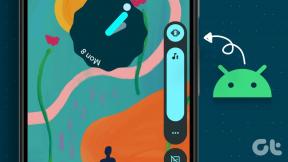8 הדרכים הטובות ביותר לתקן את יומן Google שלא מסתנכרן באייפון
Miscellanea / / April 10, 2023
אפליקציית לוח השנה באייפון מאפשרת לך להוסיף ולהסיר חגים לפי לוח הזמנים או מקום העבודה שלך. אם אתה משתמש ביומן Google, תוכל גם לסנכרן אותו ישירות עם אפליקציית היומן המוגדרת כברירת מחדל באייפון שלך. אבל מה אם הערכים שלך ביומן Google יפסיקו להסתנכרן?
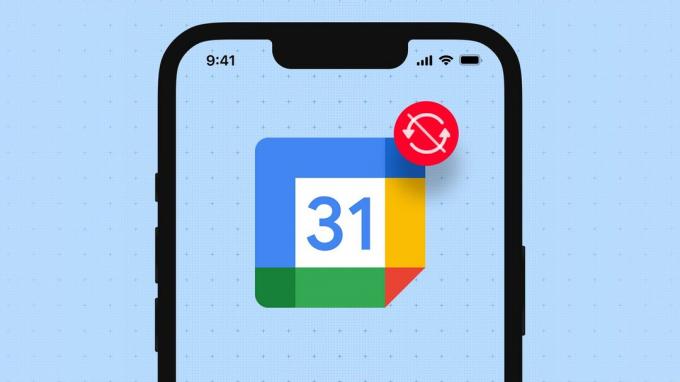
זה יכול להיות קשה לבדוק את לוח הזמנים שלך, פגישות ואירועים חשובים. שמירה על שגרת העבודה שלך הופכת קדחתנית כאשר אתה משתמש ביומן Google למטרות מקצועיות. כדי להימנע מכניסה לתרחישים כאלה, הנה הפתרונות שעליך להשתמש כדי לתקן כאשר אפליקציית יומן Google לא מסתנכרנת באייפון שלך.
1. מעבר מנתונים ניידים ל-Wi-Fi
סנכרון יומן Google דורש חיבור נתונים עקבי ואמין. זה הופך למאתגר כשאתה משתמש בנתונים ניידים באייפון שלך ולעתים קרובות מסתובב במהלך היום. אז מעבר מנתונים ניידים ל-Wi-Fi הוא רעיון טוב כדי להבטיח קישוריות אינטרנט טובה יותר ומהירויות העברה באייפון שלך.
2. בדוק אם חשבון Google מופעל עבור אפליקציית יומן
כדי לראות את הערכים שלך ביומן Google באפליקציית היומן, הרשאה להשתמש בחשבון Google שלך צריכה להיות מופעלת באייפון שלך. אם יומן Google אינו מסתנכרן, הנה כיצד לבדוק אם חשבון Google שלך מופעל עבור אפליקציית היומן או לא.
שלב 1: פתח את אפליקציית ההגדרות באייפון שלך.

שלב 2: גלול מטה והקש על לוח שנה.

שלב 3: הקש על חשבונות מרשימת האפשרויות.

שלב 4: בחר Gmail מרשימת חשבונות הדוא"ל.
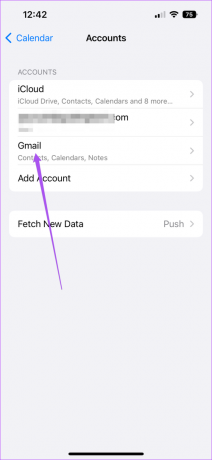
שלב 5: הקש על המתג כדי להפעיל את יומן אם לא הופעל קודם לכן.
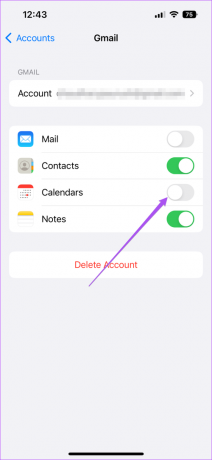
שלב 6: סגור את אפליקציית ההגדרות ופתח את אפליקציית לוח השנה כדי לבדוק אם הבעיה נפתרה.

3. הפעל את יומן Google באפליקציית היומן
לאחר שאיפשרת לחשבון Google גישה לאפליקציית היומן, תצטרך גם לבדוק אם יומן Google שלך מופעל באפליקציית היומן עצמה. הנה איך לעשות את זה.
שלב 1: פתח את אפליקציית לוח השנה באייפון שלך.

שלב 2: הקש על לוחות שנה בתחתית.
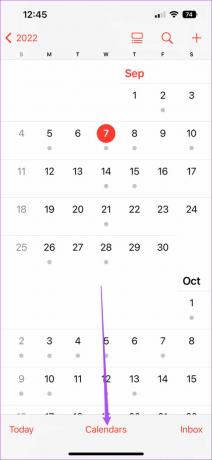
שלב 3: חפש את כתובת ה-Gmail שלך והקש על המתג בצד שמאל שלה כדי להפעיל אותה.
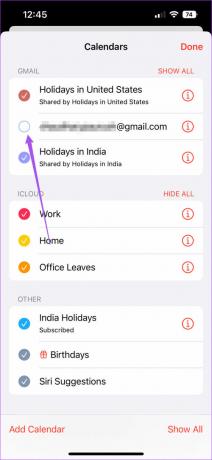
שלב 4: הקש על סיום בפינה השמאלית העליונה כדי לאשר את בחירתך. לאחר מכן בדוק אם הבעיה נפתרה.

4. בדוק אם אחזור נתונים חדש מופעל עבור יומן Google
אם אינך יכול לראות את הערכים העדכניים ביותר עבור תאריכים ספציפיים לאחר הפעלת יומן Google באפליקציית היומן, כעת עליך לבדוק אם שליפת נתונים מופעלת עבור חשבון Gmail שלך או לא. זה יעזור לעדכן את כל נתוני יומן Google שלך באפליקציה. הנה איך לבדוק את אותו הדבר.
שלב 1: פתח את אפליקציית ההגדרות באייפון שלך.

שלב 2: גלול מטה והקש על לוח שנה.

שלב 3: הקש על חשבונות מרשימת האפשרויות.

שלב 4: בחר אחזר נתונים חדשים.
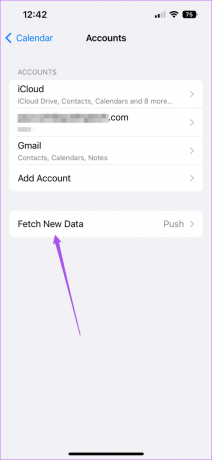
שלב 5: הקש על Gmail מרשימת חשבונות הדוא"ל בחלק העליון.
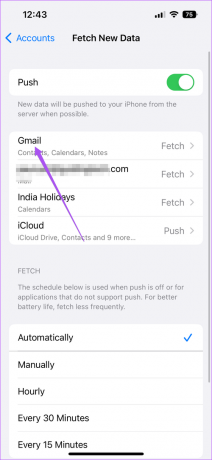
שלב 6: ודא ש'אחזור' נבחר בנתוני יומן Google שלך.
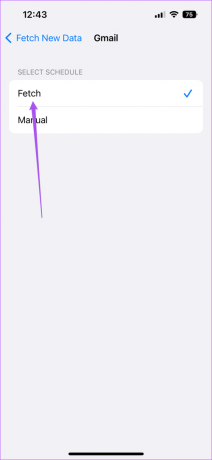
שלב 7: תחת אחזור, בחר אוטומטית בתחתית כדי לעדכן באופן קבוע את נתוני יומן Google שלך.

שלב 8: סגור את אפליקציית ההגדרות ופתח את לוח השנה כדי לבדוק אם הבעיה נפתרה.

שימוש באחזור נתונים אוטומטי עבור מספר אפליקציות יכול להשפיע על צריכת הנתונים וחיי הסוללה של האייפון שלך. כדי להימנע מכך, אתה יכול לבחור באפליקציה להביא נתונים חדשים על סמך משבצות זמן שונות - מדי שעה, כל 30 דקות או כל 60 דקות.
5. מחק והוסף שוב חשבון Google
אם אינך יכול לסנכרן את יומן Google באייפון שלך, תוכל לנסות להוסיף שוב את חשבון Google שלך באייפון על ידי ביצוע השלבים הבאים.
שלב 1: פתח את אפליקציית ההגדרות באייפון שלך.

שלב 2: גלול מטה והקש על לוח שנה.

שלב 3: הקש על חשבונות מרשימת האפשרויות.

שלב 4: בחר את חשבון Gmail שלך.
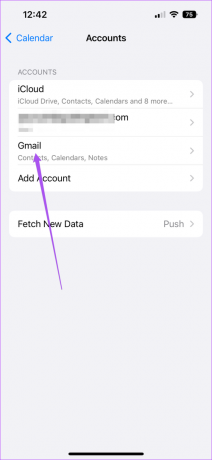
שלב 5: הקש על מחק חשבון.

שלב 6: הקש על מחק מהאייפון שלי בתחתית כדי לאשר.

שלב 7: בחר הוסף חשבון בתפריט חשבונות.
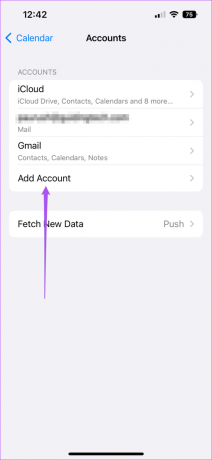
שלב 8: בחר ב-Google כדי להוסיף שוב את חשבון Gmail שלך. לאחר מכן הפעל גישה ליומן עבור חשבון Google.
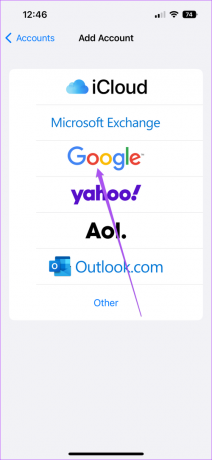
שלב 9: סגור את אפליקציית ההגדרות ופתח את לוח השנה כדי לבדוק אם הבעיה נפתרה.

6. עבור ליומן Google כברירת מחדל
אם עדיין אינך יכול לראות את ערכי היומן שלך וברצונך להשתמש רק ביומן Google באייפון שלך, תוכל לעבור ל-Gmail כחשבון ברירת המחדל שלך עבור אפליקציית לוח השנה. הנה איך.
שלב 1: פתח את אפליקציית ההגדרות באייפון שלך.

שלב 2: גלול מטה והקש על לוח שנה.

שלב 3: גלול מטה בתפריט לוח שנה ובחר ברירת מחדל לוח שנה.
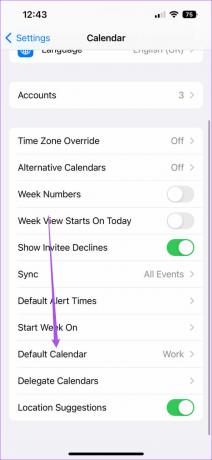
שלב 4: הקש על האימייל של חשבון Google שלך כדי להפוך אותו לברירת המחדל.
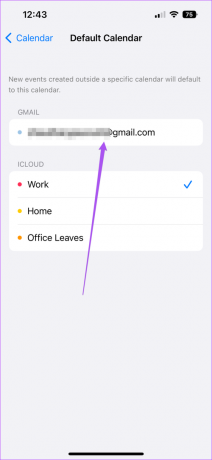
7. כפה יציאה והפעל מחדש את אפליקציית לוח השנה
לפני שאתה פותח שוב את אפליקציית לוח השנה כדי לבדוק אם הפתרונות שלעיל עובדים, אנו ממליצים לכפות יציאה ולאחר מכן להפעיל מחדש את האפליקציה באייפון שלך. הנה איך לעשות את זה.
שלב 1: במסך הבית של האייפון, החלק למעלה והחזק כדי להציג את אפליקציות הרקע.
שלב 2: חפש את אפליקציית לוח השנה והחלק למעלה כדי להסיר אותה מהרקע.
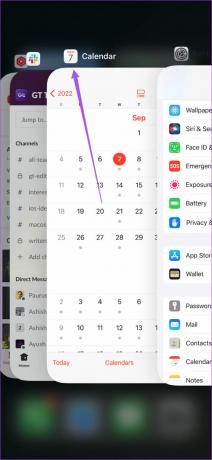
שלב 3: פתח מחדש את אפליקציית לוח השנה ובדוק אם הבעיה נפתרה.

8. עדכן את iOS לעדכון אפליקציית יומן
אם אף אחד מהפתרונות שהוזכרו לעיל לא עזר לך, עליך לעדכן את אפליקציית לוח השנה כדי להפעיל את הגרסה העדכנית ביותר. הנה איך לבדוק אם יש עדכון ל-iOS.
שלב 1: פתח את ההגדרות באייפון שלך.

שלב 2: גלול מעט למטה והקש על כללי.

שלב 3: הקש על עדכון תוכנה.

שלב 4: אם יש עדכון זמין, הורד והתקן אותו.
שלב 5: פתח את אפליקציית לוח השנה לאחר סיום ההתקנה כדי לבדוק אם הבעיה נפתרה.

סמן את התאריכים שלך
יומן Google הוא חלופה טובה לאפליקציית יומן ברירת המחדל של האייפון שלך. אמנם יש אחרים חלופות עבור לוח השנה של אפל, תוכל לסנכרן אותם ישירות באפליקציית יומן ברירת המחדל מבלי להוריד אותם בנפרד.
עודכן לאחרונה ב-09 בספטמבר, 2022
המאמר לעיל עשוי להכיל קישורי שותפים שעוזרים לתמוך ב-Guiding Tech. עם זאת, זה לא משפיע על שלמות העריכה שלנו. התוכן נשאר חסר פניות ואותנטי.
נכתב על ידי
Paurush Chaudhary
ביטול המסתורין של עולם הטכנולוגיה בצורה הפשוטה ביותר ופתרון בעיות יומיומיות הקשורות לסמארטפונים, מחשבים ניידים, טלוויזיות ופלטפורמות הזרמת תוכן.